
Elektroniikan kehitys etenee nopeasti, ja yhä useammin mikrokontrolleri on tämän tai sen laitteen pääelementti. Hän suorittaa päätehtävän ja vapauttaa suunnittelijan tarpeesta luoda hienostuneita piirijärjestelmiä, vähentäen siten piirilevyn kokoa minimiin. Kuten kaikki tietävät, mikro-ohjainta ohjaa sisäiseen muistiin tallennettu ohjelma. Ja jos kokeneella elektronisella ohjelmoijalla ei ole ongelmia mikro-ohjaimien käytöllä laitteissaan, niin aloittelijalle radioamatöörille, joka yrittää kirjoittaa ohjelman ohjaimelle (erityisesti PIC), voi osoittautua suureksi pettymysksi, ja joskus pieneksi pyrotekniseksi näytöksi tupakointipiirin muodossa.
Kummallista, mutta kaikessa Internetin suuruudessa siinä on hyvin vähän tietoa laiteohjelmistosta Kuvaohjaimet, ja löydettävä materiaali on erittäin kyseenalaista laatua. Voit tietysti ostaa tehdasohjelmoijan riittämättömästä hinnasta ja ommella niin paljon kuin haluat, mutta entä jos henkilö ei harjoita massatuotantoa. Näihin tarkoituksiin voit koota yksinkertaisen ja ei kalliita toteuttaa kotitekoinenTarkoitetun JDM-ohjelmoija alla olevan kaavion mukaan (kuva nro 1):
Kummallista, mutta kaikessa Internetin suuruudessa siinä on hyvin vähän tietoa laiteohjelmistosta Kuvaohjaimet, ja löydettävä materiaali on erittäin kyseenalaista laatua. Voit tietysti ostaa tehdasohjelmoijan riittämättömästä hinnasta ja ommella niin paljon kuin haluat, mutta entä jos henkilö ei harjoita massatuotantoa. Näihin tarkoituksiin voit koota yksinkertaisen ja ei kalliita toteuttaa kotitekoinenTarkoitetun JDM-ohjelmoija alla olevan kaavion mukaan (kuva nro 1):
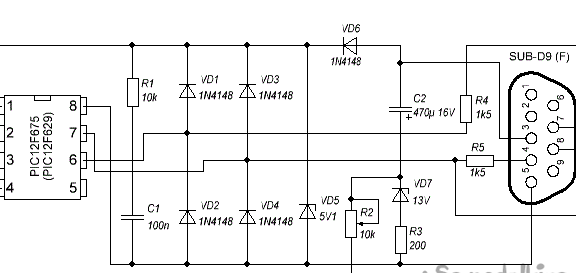
Kuva №1 - ohjelmoijan kaavio
Tuon heti kaavioon luettelon elementeistä niille, jotka ovat liian laiskoja vertaisverkkoon:
- R1 - 10 kOhm
- R2 - 10 kOhm (katkaistu). Säätämällä tämän vastuksen resistanssia, sinun on saavutettava noin 13 V nastossa nro 4 (VPP) ohjelmoinnin aikana. Minun tapauksessani vastus on 1,2 kOhm
- R3 - 200 ohmia
- R4, R5 - 1,5 kOhm
- VD1, VD2, VD3, VD4, VD6 - 1N4148
- VD5 - 1N4733A (vakautusjännite 5,1 V)
- VD7 - 1N4743A (vakautusjännite 13V)
- C1 - 100 nF (0,1 μF)
- C2 - 470 μF x 16 V (elektrolyyttinen)
- SUB-D9F - COM-porttiliitin (MOM tai SOCKET)
- DIP8-liitäntä - riippuu käyttämästäsi ohjaimesta
Piiri käyttää esimerkkiä sellaisten yleisten ohjaimien kytkemisestä kuten PIC12F675 ja PIC12F629, mutta tämä ei tarkoita lainkaan muiden sarjojen laiteohjelmistoja PIC on mahdotonta. Ohjelman kirjoittamiseksi erityyppiselle ohjaimelle riittää, kun siirrät ohjelmointijohdot kuvan 2 mukaisesti, joka on esitetty alla.
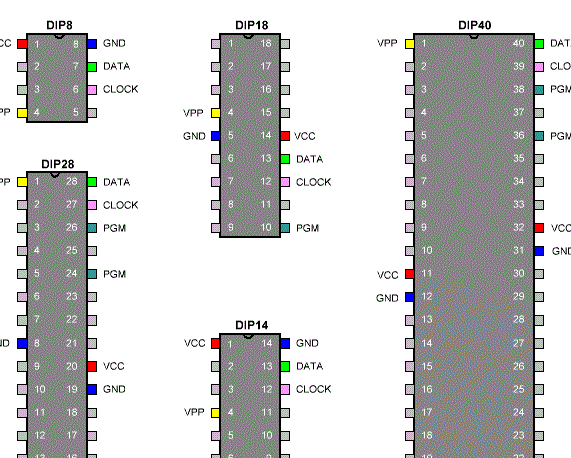
Kuva nro 2 - PIC-ohjaimen tapausvaihtoehdot ja tarvittavat johtopäätökset
Kuten saatat arvata, tapausta käytetään ohjelmoijani järjestelmässä DIP8. Suurella toiveella voit tehdä yleissovittimen jokaiselle sirutyypille ja saada siten universaalin ohjelmoijan. Mutta koska kanssa PIC-ohjaimet Työskentelen harvoin, se riittää minulle.
Vaikka piiri itse on melko yksinkertainen eikä aiheuta vaikeuksia kokoonpanossa, se vaatii myös kunnioitusta. Siksi olisi kiva tehdä siitä painettu piirilevy. Jotkut manipuloinnit ohjelman kanssa SprintLayout, tekstoliitti, pora ja rauta, tällainen aihio syntyi täällä (kuva nro 3).
Vaikka piiri itse on melko yksinkertainen eikä aiheuta vaikeuksia kokoonpanossa, se vaatii myös kunnioitusta. Siksi olisi kiva tehdä siitä painettu piirilevy. Jotkut manipuloinnit ohjelman kanssa SprintLayout, tekstoliitti, pora ja rauta, tällainen aihio syntyi täällä (kuva nro 3).

Kuva nro 3 - ohjelmoijapiirilevy
Lataa PCB-lähde ohjelmalle SprintLayout Voit seurata tätä linkkiä:
Halutessasi voit muuttaa sen PIC-ohjaimen tyypiksi. Niille, jotka päättivät jättää levyn ennallaan, levitin näkymän osien sivulta asennuksen helpottamiseksi (kuva 4).
Halutessasi voit muuttaa sen PIC-ohjaimen tyypiksi. Niille, jotka päättivät jättää levyn ennallaan, levitin näkymän osien sivulta asennuksen helpottamiseksi (kuva 4).
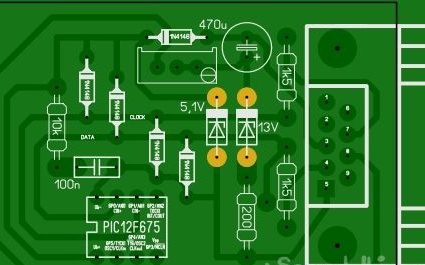
Kuva 4 - lauta kiinnityspuolella
Hieman enemmän noituutta juotosraudalla ja meillä on valmis laite, joka voi vilkkua Kuvaohjain kautta COM-portti tietokoneesi. Vielä lämmin ja ei pesty vuodesta, ponnistelujeni tulos näkyy kuvassa nro 5.
Tästä eteenpäin ensimmäinen askel kohti laiteohjelmistoa Kuvaohjainpäättyi. Toinen vaihe sisältää ohjelmoijan kytkemisen tietokoneeseen ja työskentelyn ohjelman kanssa IC Prog.
Valitettavasti kaikki nykyaikaiset tietokoneet ja kannettavat tietokoneet eivät pysty toimimaan tämän ohjelmoijan kanssa, koska heistä ei ole banaalia COM-portit, ja kannettaviin tietokoneisiin asennetut eivät anna tarvittavaa ohjelmointia 12B. Joten päätin kääntyä ensimmäiseen PCjoka kauan sitten pölysi ja odotti hienointa tuntia (ja silti odotti).
Joten käynnistä tietokone ja asenna ensin ohjelma IC Prog. Voit ladata sen kirjoittajan sivustolta tai tällä linkillä:
Yhdistämme ohjelmoijan COM-portti ja suorita vasta asennettu sovellus. Oikean toiminnan kannalta on välttämätöntä suorittaa useita manipulaatioita. Aluksi on tarpeen valita ohjaimen tyyppi, jonka aiomme ommella. Minulla on se PIC12F675. Kuvakaappauksessa # 6 ohjaimen valintakenttä on korostettu punaisella.
Valitettavasti kaikki nykyaikaiset tietokoneet ja kannettavat tietokoneet eivät pysty toimimaan tämän ohjelmoijan kanssa, koska heistä ei ole banaalia COM-portit, ja kannettaviin tietokoneisiin asennetut eivät anna tarvittavaa ohjelmointia 12B. Joten päätin kääntyä ensimmäiseen PCjoka kauan sitten pölysi ja odotti hienointa tuntia (ja silti odotti).
Joten käynnistä tietokone ja asenna ensin ohjelma IC Prog. Voit ladata sen kirjoittajan sivustolta tai tällä linkillä:
Yhdistämme ohjelmoijan COM-portti ja suorita vasta asennettu sovellus. Oikean toiminnan kannalta on välttämätöntä suorittaa useita manipulaatioita. Aluksi on tarpeen valita ohjaimen tyyppi, jonka aiomme ommella. Minulla on se PIC12F675. Kuvakaappauksessa # 6 ohjaimen valintakenttä on korostettu punaisella.
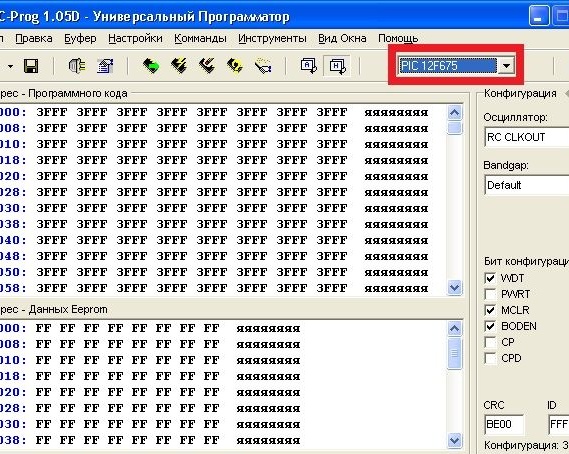
Näyttökuva 6 - mikrokontrollerityypin valinta
Siirry seuraavaksi valikkoon "Asetukset "->" Asetukset", valitse välilehti ilmestyvässä ikkunassa I2C ja valitse valintaruudut kuvakaappauksen # 7 mukaisesti.

Näyttökuva 7 - ohjaimen tallennusmenetelmän asettaminen
Siirry samassa ikkunassa välilehteen "ohjelmointi"ja valitse"Ohjelmoinnin tarkistus"Ohjelmoinnin jälkeen suoritettu tarkistus voi aiheuttaa virheen, koska joissain tapauksissa laiteohjelmisto asentaa lukituslukot CP. Jotta et huijata itseäsi, on parempi poistaa tämä tarkistus käytöstä. Lyhyesti sanottuna, seuraa kuvakaappauksen numeroa 8.

Näyttökuva nro 8 - vahvistusasetukset
Jatkamme työskentelyä tämän ikkunan kanssa ja siirrymme "yhteinen"Tässä on tarpeen asettaa ohjelman prioriteetti ja muista käyttää sitä NT / 2000 / XP kuljettaja (kuvakaappaus numero 9). Joissain tapauksissa ohjelma voi ehdottaa tämän ohjaimen asennusta ja saattaa tarvita uudelleenkäynnistyksen IC Prog.

Näyttökuva 9 - Yleiset asetukset
Joten tämän ikkunan kanssa työ on ohi. Siirrytään nyt itse ohjelmoijan asetuksiin. Valitse valikosta "Asetukset "->" Ohjelmoijan asetukset"tai paina vain näppäintä F3. Seuraava ikkuna tulee näkyviin, kuvakaappauksessa # 10.

Näyttökuva nro 10 - ohjelmoijan asetusikkuna
Ensinnäkin, valitse tyyppi ohjelmoija - Jdm-ohjelmoija. Seuraavaksi asetimme radionäppäimen ohjaimen käyttämistä varten Windows. Seuraava vaihe on valita COM-porttijohon ohjelmoijasi on kytketty. Jos se on yksi, kysymyksiä ei ole ollenkaan, ja jos niitä on useampia, etsi tällä hetkellä käytössä olevaa laitehallintaa. Tulo- / lähtöviiveliukusäädin on suunniteltu hallitsemaan kirjoittamisen ja lukemisen nopeutta. Tätä voidaan tarvita nopeissa tietokoneissa ja jos laiteohjelmistossa on ongelmia - tätä parametria on lisättävä. Minun tapauksessani se pysyi oletuksena yhtä suurena kuin 10 ja kaikki toimi hyvin.
Tämän ohjelman asetus IC Prog on ohi ja voit siirtyä itse laiteohjelmiston prosessiin, mutta luemme ensin tiedot mikro-ohjaimelta ja katsomme, mitä siihen on kirjoitettu. Napsauta sitä työkalurivillä mikropiirin kuvaketta vihreällä nuolella kuvakaappauksen nro 11 osoittamalla tavalla.
Tämän ohjelman asetus IC Prog on ohi ja voit siirtyä itse laiteohjelmiston prosessiin, mutta luemme ensin tiedot mikro-ohjaimelta ja katsomme, mitä siihen on kirjoitettu. Napsauta sitä työkalurivillä mikropiirin kuvaketta vihreällä nuolella kuvakaappauksen nro 11 osoittamalla tavalla.

Näyttökuva 11 - tietojen lukeminen mikro-ohjaimelta
Jos mikrokontrolleri on uusi eikä sitä ole vilkutettu aiemmin, kaikki sen muistisolut täytetään arvoilla 3FFFpaitsi viimeinen. Se sisältää kalibrointivakion arvon. Tämä on erittäin tärkeä ja ainutlaatuinen arvo jokaiselle ohjaimelle. Kellon tarkkuus riippuu siitä, jonka valmistaja valitsee valitsemalla ja asentamalla tämän vakion. Kuvakaappaus nro 12 näyttää muistisolun, johon vakio tallennetaan ohjainta luettaessa.
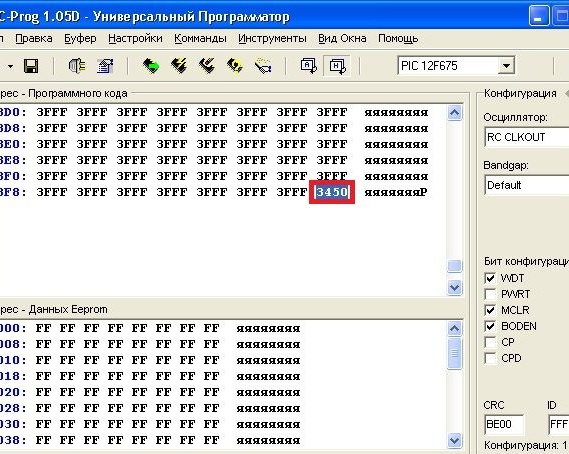
Näyttökuva 12 - kalibrointivakion arvo
Toistan, että arvo on jokaiselle mikrosirulle ainutlaatuinen eikä sen tarvitse olla sama kuin kuvassa. Monet kokemattomuuden perusteella korvaavat tämän vakion ja myöhemmin Kuvaohjain alkaa toimia väärin, jos projekti käyttää kellotusta sisäisestä generaattorista. Suosittelen, että kirjoitat tämän vakion muistiin ja kiinnitä merkintä sen arvolla suoraan ohjaimeen. Tällä tavalla vältät paljon ongelmia tulevaisuudessa. Joten arvo kirjoitetaan alas - siirrymme eteenpäin. Avaa firmware-tiedosto, jolla on yleensä laajennus Hex. Nyt kirjoittamisen sijasta 3FFF, ohjelmointipuskuri sisältää ohjelman koodimme (kuvakaappaus nro 13).
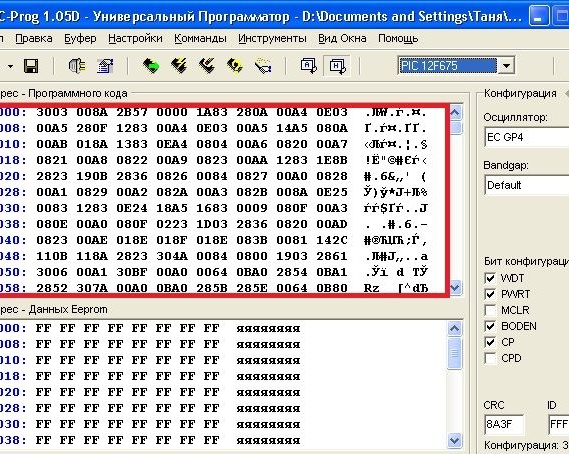
Näyttökuva 13 - ohjelmistopuskuriin ladattu laiteohjelmisto
Kirjoitin yllä, että monet kirjoittavat kalibrointivakion huolimattomuudesta. Milloin tämä tapahtuu? Tämä tapahtuu, kun laiteohjelmistotiedosto avataan. Vakion arvo muuttuu automaattisesti arvoon 3FFF ja jos aloitat ohjelmointiprosessin, niin ei ole paluuta takaisin. Kuvakaappauksessa nro 14 se muistisolu, jossa vakio oli aiemmin 3450 (ennen avaamista heksatiedosto).
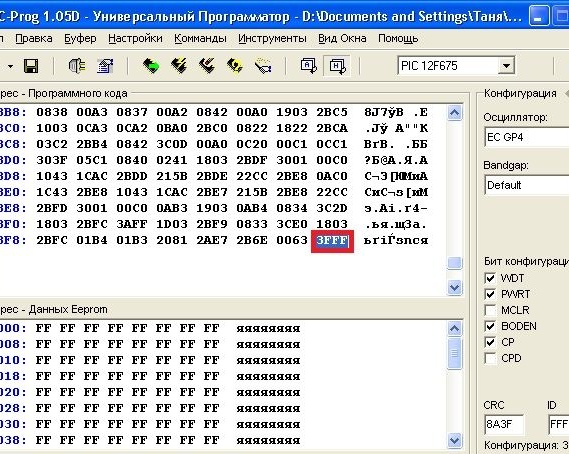
Näyttökuva nro 14 - automaattinen kalibrointivakion vaihto
Nyt sinun on noudatettava huolellisesti alla olevia vaiheita. Napsautamme työkalurivillä mikropiiriä, jossa on salama, kuvaketta, jolloin ilmoitamme ohjelmalle, että haluamme aloittaa laiteohjelmaprosessin. Ohjelma kysyy, olemmeko varmoja haluammeko salata tämän laitteen. Hyväksymme ja napsauta "KYLLÄ". Sen jälkeen saamme kuvakaappauksessa # 15 esitetyn varoituksen.
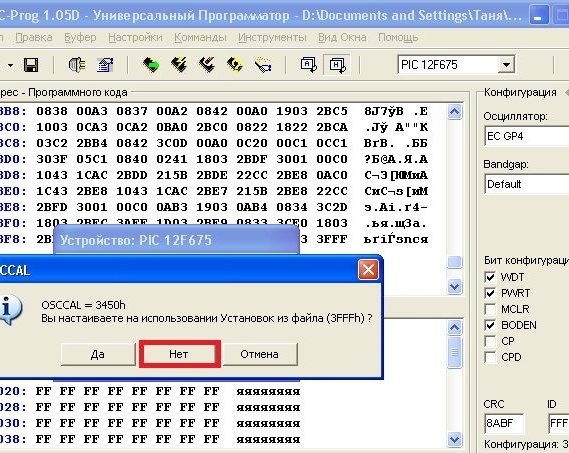
Näyttökuva nro 15 - varoitus kellovakion arvojen eroista
IC Prog kertoo meille, että yksi kalibrointivakion arvo (minun tapauksessani 3450) ja nyt toinen (3FFF) korvataan automaattisesti heksatiedosto. Lisäksi ehdotetaan, että jätetään oletusarvo 3FFF. On tärkeää napsauttaa "NO"Jotta IC Prog ohjelmoinnin aikana palautti meille arvon 3450 tai mitä tulee olemaan kanssasi. Napsauta yleensä "NO"ja seuraa seuraavaa ikkunaa (kuvakaappaus nro 16).
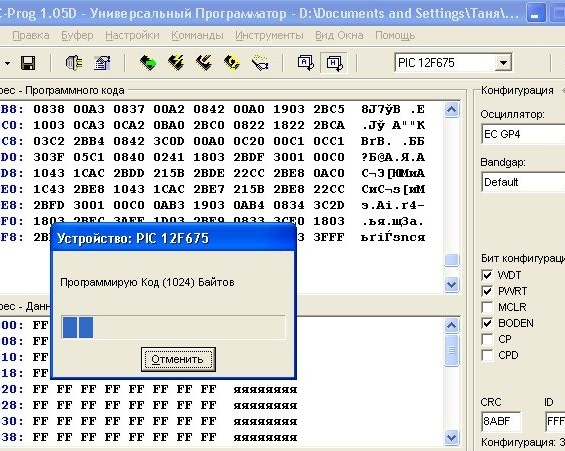
Näyttökuva 16 - ohjelmointiprosessi
Tänä aikana suosittelen, ettet paina mitään tai lataa tietokonetta muihin tehtäviin. Kun otin kuvakaappauksen tästä artikkelista, kun napsautin painiketta Tulostusnäyttö tapahtui kirjoitusvirhe, ja minun piti tehdä se uudestaan. Jonkin ajan kuluttua IC Prog antaa sinulle viestin vasta kirjoitetun koodin onnistuneesta varmentamisesta Kuvaohjain, joten kaikki, jotka pitivät tätä artikkelia, haluan nähdä tämän samanlaisten ponnistelujen jälkeen (kuvakaappaus nro 17):
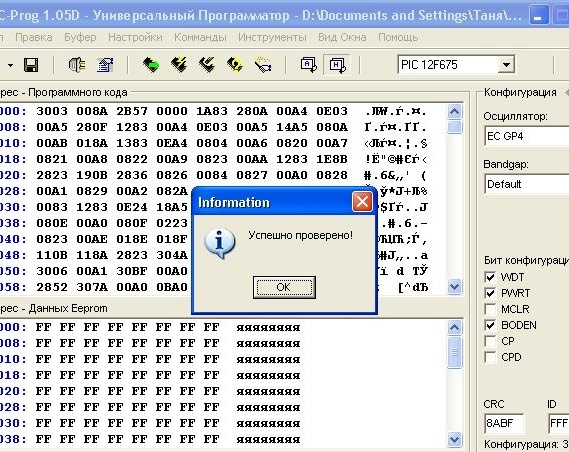
Näyttökuva nro 17 - laiteohjelmisto onnistui, voit rentoutua
Jos sinulla on kysyttävää, lue artikkeli uudelleen huolellisesti uudelleen, niin kaikki menee varmasti loppuun - tarkista henkilökohtaisesti. Onnea kaikille ja luovaa menestystä !!!


